Решение проблем
Обычно после обновления программного обеспечения возникают разные сбои в работе подключенных устройств. Если после обновления операционной системы, беспроводные наушники не отображаются в списке доступных для подключения устройств, попробуйте следовать инструкции, предложенной ниже.
Инструкция по устранению программных сбоев:
1. Перезагрузите операционную систему при помощи соответствующей кнопки на экране.
2. Если не помогло, сделайте сброс системы для возврата к заводским настройкам. Прежде чем сбрасывать, следует сохранить все важные для пользователя данные. В момент возврата к заводским настройкам все пользовательские данные будут безвозвратно удалены.
Последним глобальным способом решения всех проблем является перепрошивка устройства. Этот метод позволит избавиться от всех программных сбоев, но при неправильном выполнении способен нанести больше вреда, чем пользы. Поэтому, если все вышеуказанные меры не помогли настроить беспроводную связь, то обратитесь в сервисный центр.
Тематические материалы: 10 лучших китайских беспроводных наушников

, 11 лучших наушников для телефона

, 20 лучших беспроводных Bluetooth наушников

, 5 лучших наушников ASUS

, 5 лучших наушников Awei

, 5 лучших наушников Creative

, 7 лучших наушников Sennheiser

, 9 лучших наушников Beats

, Нет звука в наушниках

Процесс подключения:
Что делать, если беспроводные наушники не подключаются
Выполните нижеуказанные действия при возникновении проблем с сопряжением:
1.Проверьте работоспособность наушников. Возможно, они просто не работают из-за физической или системной поломки.
2.Зарядите гаджет до 100%. Наушники могли полностью разрядиться. Также не забывайте периодически подпитывать кейс.
3.Отмените синхронизацию в настройках телефона, сбросьте гарнитуру до заводских настроек и повторите попытку подключения.
4.Убедитесь, что наушники не подключены к другим устройствам, например, к ноутбуку или планшету.
5.Попробуйте подключить к телефону другое беспроводное устройство – фитнес-браслет, колонку, клавиатуру и т. д. Если наблюдаются неполадки и с этими гаджетами, значит, причина в программном обеспечении или в неисправном Блютуз-модуле на смартфоне.
6.Во время синхронизации расположите вкладыши и телефон как можно ближе друг к другу.
7.Узнайте версию Блютуза на своем смартфоне. Если стоит спецификация ниже 4.2 – будут наблюдаться трудности с подключением и воспроизведением звука.
8.Наушники по-прежнему не сопрягаются со смартфоном – обратитесь в сервисный центр. Если устройство на гарантии, вам должны предоставить бесплатный ремонт или заменить устройство.
Мы изучили, как подключить беспроводные наушники к телефону по Bluetooth . Это быстрая процедура, которая не займет больше 5 минут. Если вы столкнулись с какими-то проблемами при синхронизации, напишите в комментарии.
Источник
Возможные проблемы при подключении беспроводных наушников i7s и i9s TWS к айфону
Корректно работать беспроводные наушники могут только при правильном подключении и отсутствии механических повреждений. В первую очередь необходимо установить, в каком устройстве проблема. Неисправность может быть, как в наушниках, так и в ПО смартфона.
Специалисты рекомендуют сразу проверить гарнитуру на другом устройстве. Если звук есть, значит, причина в телефоне, если нет — необходимо разбираться более детально.
Модель i9s TWS внешне практически аналогична AirPods
Сразу проверяются настройки телефона, в частности видимость блютуз с подключение к гарнитуре. Иногда разобраться с некорректной работой устройств помогает банальная перезагрузка. Помимо проблем с программным обеспечением, часто случаются механические повреждения. Аналоги AirPods выполняются не так качественно, поэтому при падении внутри аппарата легко может отломаться провод или плата.
К сведению! Bluetooth может давать сбои на морозе. В некоторых случаях даже при -3 °C гарнитура отказывается включаться.
Решение проблем
Обычно после обновления программного обеспечения возникают разные сбои в работе подключенных устройств. Если после обновления операционной системы, беспроводные наушники не отображаются в списке доступных для подключения устройств, попробуйте следовать инструкции, предложенной ниже.
Инструкция по устранению программных сбоев:
1. Перезагрузите операционную систему при помощи соответствующей кнопки на экране.
2. Если не помогло, сделайте сброс системы для возврата к заводским настройкам. Прежде чем сбрасывать, следует сохранить все важные для пользователя данные. В момент возврата к заводским настройкам все пользовательские данные будут безвозвратно удалены.
Последним глобальным способом решения всех проблем является перепрошивка устройства. Этот метод позволит избавиться от всех программных сбоев, но при неправильном выполнении способен нанести больше вреда, чем пользы. Поэтому, если все вышеуказанные меры не помогли настроить беспроводную связь, то обратитесь в сервисный центр.
Тематические материалы: 10 лучших китайских беспроводных наушников

, 11 лучших наушников для телефона

, 20 лучших беспроводных Bluetooth наушников

, 5 лучших наушников ASUS

, 5 лучших наушников Awei

, 5 лучших наушников Creative

, 7 лучших наушников Sennheiser

, 9 лучших наушников Beats

, Нет звука в наушниках

Процесс подключения:
Соединение
Соединение с новыми устройствами
Положите наушники в зарядный бокс, не закрывая крышку, держите палец на сенсорной области любого из наушников 3 секунды, затем отпустите. Белый индикатор наушника замигает, и наушники войдут в режим ожидания соединения.
Включите Bluetooth, на устройстве, к которому хотите подключить наушники, запустите поиск новых устройств и выберите “Mi Air2 SE”, при необходимости можете использовать пароль “0000”.
Быстрое спаривание с телефонами Xiaomi
Положите наушник в зарядный кейс, закройте крышку и разместите близко к разблокированному телефону Xiaomi с включенным Bluetooth, откройте крышку зарядного кейса и следуйте инструкциям на экране телефона для подключения наушников
Важно. Для использования функции быстрого соединения обновите ПО телефона
На данный момент поддерживаются лишь некоторые модели телефонов
Отключение
Когда на устройстве отключается Bluetooth или наушники покидают зону связи, наушники автоматически переходят в режим ожидания подключения. Если ни одно устройство не подключается в течении 5 минут, наушники переходят в спящий режим.
Автоподключение
Если наушники находятся в зарядном боксе, при открытии крышки наушники автоматически подключатся к последнему устройству, с которым взаимодействовали. Если ни одно устройство не подключено, то через 5 минут наушники переходят в спящий режим.
Совет: если наушники не могу автоматически подключиться к устройству вы должны вручную подключить их в настройках Bluetooth вашего устройства
Сброс наушников:
Положите оба наушника в кейс не закрывая его
Одновременно зажмите сенсорную область обоих наушников на 7 секунд. Индикаторы на наушниках загорятся белым.
Отпустите наушники. Теперь история подключений очищена, индикаторы наушников мигают, и вошли в режим спаривания.
Важно. Для соединения устройство использует частоту 2.4Ghz, в зонах где происходит мощная интерференция сигналов, возможно прерывание связи или тишина в наушниках
Как подключить оба наушника Xiaomi?
Каждый наушник Xiaomi Airdots оснащен специальным тачпадом, который находится снаружи каждого устройства. Благодаря этому удается быстро подсоединить гарнитуру к телефону. Процесс подключения устройства к Андроид и Айфону одинаковый.
Последовательные этапы, как подключить беспроводные наушники к смартфону:
- Возьмите оба устройства и зажмите одновременно панели, пока не появится фиолетово-красное мерцание. Этот процесс позволит сбросить предыдущие настройки.
- Положите наушники обратно в зарядный кейс. Там гарнитура должна синхронизироваться. Сначала активизируется правый наушник, так как он считается главным. О его готовности к использованию сигнализирует бледно-фиолетовое мигание.
- Затем перейдите в настройки Блютуз на телефоне. Там требуется выбрать необходимую для подключения гарнитуру, которая обычно обозначается «MI AIRDOTS BASIC_R» (это название можно изменить самостоятельно). Дальше смартфон требуется подключить к правому наушнику, а он уже соединяется с левым устройством.
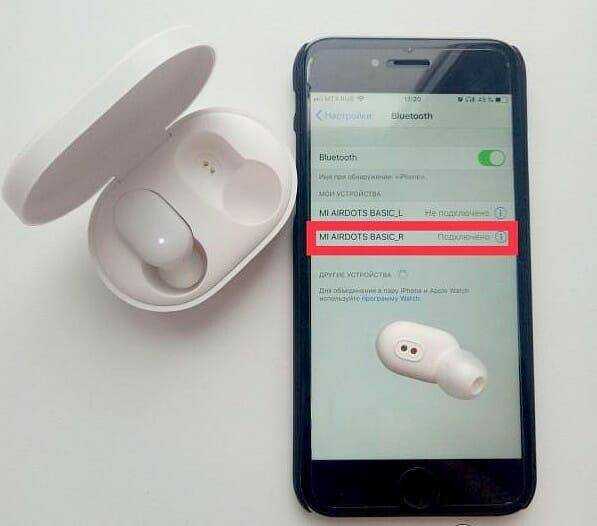
Увеличить время работы гарнитуры Сяоми можно, если подключить только один наушник. Процедура выполняется быстро и не требует особых навыков. Для этого в настройках Блютуз требуется выбрать левое или правое устройство, которое обозначается «MI AIRDOTS BASIC_L» или «MI AIRDOTS BASIC_R» соответственно.
Сначала индикатор будет искать пару, о чем свидетельствует соответствующее мигание индикатора. Но спустя 15 секунд мерцание замедлится, и один наушник начнет функционировать самостоятельно. Дальше устройство подключиться к телефону.
Чистка амбушюры
Чаще всего звук в наушнике ухудшается из-за загрязнений: ушная сера, пыль или капельки воды. Почистить гаджет можно в домашних условиях за несколько минут.
Берем вкладыш и аккуратно снимаем силиконовую амбушюру. Видим защитную сеточку. Легонько стряхиваем с нее грязь и откладываем в сторону. Заглядываем внутрь конструкции, которая также может быть засорена
Ватной палочкой или иголкой все осторожно прочищаем. Если есть влага, вытираем сухой салфеткой. Феном лучше не сушить, поскольку вода попадет еще глубже
Феном лучше не сушить, поскольку вода попадет еще глубже.
Обратно сетку можно не одевать. От загрязнений она особо не помогает, но звук значительно ухудшает.
Что делать, если Xiaomi не видит наушники
В большинстве случаев сбой состоит в операционной системе, к примеру, при установке обновлений с последующими неполадками. При этом рекомендуется вернуть более раннюю версию программного обеспечения или произвести восстановление до заводских параметров. При наличии неполадок с подключением посредством кабеля, желательно аккуратно очистить аудиовыход для подключения. Также необходимо отметить отсутствие переломов провода и контактов соединения в разъёме.

Как правило, гарнитура не сопрягается, когда пользователь изначально некорректно выполнил настройку. Поэтому более детально изучите все этапы инструкции перед походом в официальный сервис.
Управление и настройка Xiaomi Redmi AirDots
Инструкция наушников Redmi AirDots на русском языке подробно объясняет управление устройством. Подключать и пользоваться ими удобно: – Приостановить воспроизведение музыки — прикоснуться к сенсорной панели девайса или сделать это в программе телефона, планшета или ноутбука. – Одиночный тап выполняет функцию паузы, двойной – переключает треки. При тройном касании активируется предыдущее действие. – Если задействовать двойное нажатие в режиме ожидания, наушники включат голосового ассистента. – С помощью двойного тапа можно отвечать на вызовы или сбрасывать их. – Функция изменения громкости или переключения треков без сопряжения с устройством отсутствует.
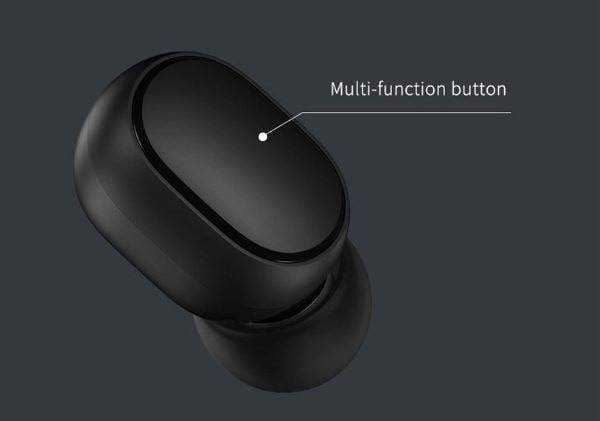
Как подключить наушники AirPods к iPhone
Как подключить наушники AirPods к iPhone
Наушники AirPods единственные, действительно беспроводные наушники, пользоваться которыми мы можем благодаря компании Apple. В наушниках AirPods вы можете пользоваться Siri, осуществлять телефонные переговоры, прослушивать любые аудиозаписи и подключать множество других возможностей.
Подключение наушников к iPhone
Берём фирменную упаковку с AirPods и аккуратно вскрываем её канцелярским ножом или ножницами, достаём футляр и размещаем его вблизи iPhone. Дальше выполняем следующие действия:
— Выбираем экран «Домой»;
— Подключаем соединение Bluetooth;
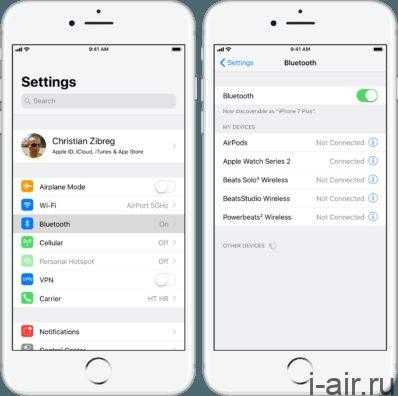
— Приоткрываем футляр с наушниками;
— Видим красивую анимационную заставку на устройстве;
— Выбираем последовательно кнопки «Подключить» и «Готово».
— Убеждаемся, что наши наушники и футляр заряжены.
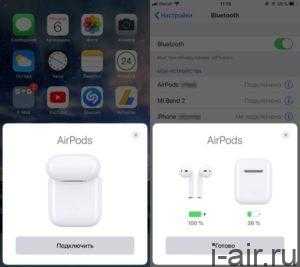
Извлекаем наушники AirPods из футляра. Как только вставляем в уши, начинается воспроизведение. Если хотим приостановить звучание – вынимаем один наушник, если полностью остановить – оба.
Порядок подключения наушников к другому iPnone
Если вам захотелось послушать музыку на другом iPhone, то при размещении футляра рядом с этим устройством, взамен надписи — «Подключить» появиться «Не Ваши AirPods». Что с этим делать? Для подключения необходимо:
- Установить наушники в футляр
- Приоткрыть крышку футляра
- Нажать и удерживать кнопку, расположенную на задней части футляра, пока индикатор на нём не замигает белым

Далее, как в предыдущем пункте — видим анимацию, выбираем «Подключить» и «Готово»
Подключение к двум разным устройствам одновременно
Для того чтобы подключить наушники AirPods к двум разным устройствам одновременно, вынимаем оба наушника из футляра и настраиваем на один из гаджетов. Затем убираем один наушник в футляр, а другой настраиваем на второе устройство.
К каким iPone можно подключить наушники
Подключить наушники AirPods, так чтобы они функционировали в полном заложенном в них объёме возможностей, можно к любому iPhone с ОС iOS 10 или более поздней версией.
Совместимость возможна с iPhone 8, iPhone 8 Plus, iPhone 7, iPhone 7 Plus, iPhone 6s, iPhone 6s Plus, iPhone 6, iPhone 6 Plus, iPhone SE, iPhone 5s, iPhone 5c, iPhone 5, что указано в спецификации на наушники. Но при этом на старых устройствах необходимо обновить OC iOS до ОС iOS 10.
Наушники AirPods, будут работать и с более старыми устройствами и даже с данными девайсами на старой версии iOS, но при этом они лишаться всех своих фишек и будут функционировать, по сути, как обычная беспроводная гарнитура.
Как подключить наушники к более ранним версиям iOS
Наушники AirPods можно использовать и с более «древними» устройствами и с более ранними версиями iOS, т.е. практически с любым девайсом, в котором присутствует модуль Bluetooth. Что для этого необходимо сделать:
- Поместить наушники в футляр
- Нажать и удерживать кнопку на обратной стороне футляра, пока индикатор не замигает белым
- На устройстве в настройках найти гарнитуру Bluetooth
- Подтвердить сопряжение
Как правильно подключить наушники Redmi AirDots/Xiaomi Earbuds?
Очень важно правильно выполнить первое сопряжение наушников с телефоном, планшетом, или другим устройством. Так как это TWS наушники, и правый наушник является главным, то важно подключить именно его
В моем случае только он (правый наушник) отображался в списке доступных Bluetooth устройств на телефоне. Но я видел случаи, когда народ подключал к телефону левый наушник, после чего происходила рассинхронизация AirDots и играл только один наушник, так как наушники не соединялись в пару. Эта проблема обычно решается сбросом к заводским настройкам (как это сделать я показывал ниже в статье) и повторным подключением.
- Достаем оба наушника из зарядного чехла. На обеих наушниках индикатор несколько секунд должен активно мигать белым цветом. Затем на левом наушнике индикатор должен погаснуть, а на правом продолжать медленно мигать.Это значит, что наши наушники AirDots синхронизировались.
- Заходим в настройки Bluetooth на нашем телефоне, или другом устройстве. В списке доступных устройств должны появится наушники. У меня они называются «Mi True Wireless EBs Basic_R». Так же они могут называться «Redmi AirDots_R». Желательно выбирать устройство именно с «_R» в названии. Это правый наушник.Я показал на примере iPhone. На Android устройствах процесс подключения выглядит точно так же.
Просто выбираем наушники из списка доступных устройств. - Наушники подключены к телефону. Можно пользоваться.
Как отключить наушники или подключить к другому устройству?
Чтобы отключить наушники AirDots/Earbuds от телефона, достаточно положить их в чехол. Они автоматически отключаться и начнут заряжаться. Как только вы достанете их из чехла, они автоматически подключаться к устройству, с которым были ранее сопряжены. Так же их можно выключить принудительно. Нужно удерживать кнопку на каждом наушнике 5 секунд. Ну и в настройках Bluetooth на телефоне можно их отключить. Об этом я расскажу более подробно.
Если вы хотите подключить наушники к другому устройству, например к планшету, а они автоматически подключаются к телефону и другое устройство их уже не видит, то сначала нужно либо отключить, либо удалить наушники на устройстве, к которому они подключены в данный момент. Сделать это можно в настройках Bluetooth на вашем Android смартфоне, или на iPhone.
На iPhone нужно просто нажать на значок (i) напротив наушников и выбрать «Отключить», либо «Забыть это устройство» (в дальнейшем не будут подключаться автоматически).
На Android для отключения наушников нужно обычно нажать на сами наушники в настройках и выбрать «Отключить», или подтвердить отключение нажав Ok. А для удаления наушников нужно нажать на (i) или шестеренку и выбрать что-то типа «Отменить сопряжение». На разных телефонах и версиях Android названия пунктов меню могут немного отличаться.
После отключения/удаления наушники перейдут в режим подключения (мигает белый индикатор) и вы сможете подключить их к другому устройству. Или повторно к этому же устройству.
Подготовил отдельную статью с решениями самых популярных проблем при подключении и использовании наушников: Xiaomi Redmi AirDots и Earbuds: не работает левый/правый наушник, не синхронизируются, не подключаются, не заряжается кейс/наушник
Как настроить беспроводные наушники Xiaomi

Компания Xiaomi выпускает множество разновидностей беспроводных наушников: Redmi AirDots, Mi True Wireless Earbuds, Mi Collar и Mi Sport. Также можно найти и другие виды, которые от предыдущей версии будут отличаться припиской PRO. В зависимости от модели гарнитуры принцип подключения и настройки может отличаться, поэтому предварительно рекомендуем ознакомиться с идущей в комплекте инструкцией. Но, как правило, для подключения беспроводных наушников Xiaomi к телефону нужно выполнить следующее:
- Включаем наушники нажатием по сенсорной или механической кнопке.
- После этого еще раз нажимаем кнопку и удерживаем ее пока не появится звуковой сигнал, сообщающий о готовности к подключению.
- Переходим в настройки телефона и включаем Bluetooth.
- Ожидаем, пока устройство отобразится в списке доступных устройств. Если ничего не появляется, то можно нажать по кнопке «Обновить». Также убедитесь, что на каждом из наушников мигает синий индикатор.
- Нажимаем по модели наушников в списке и дожидаемся сопряжения. В появившемся на экране окне необходимо выбрать «Принять».
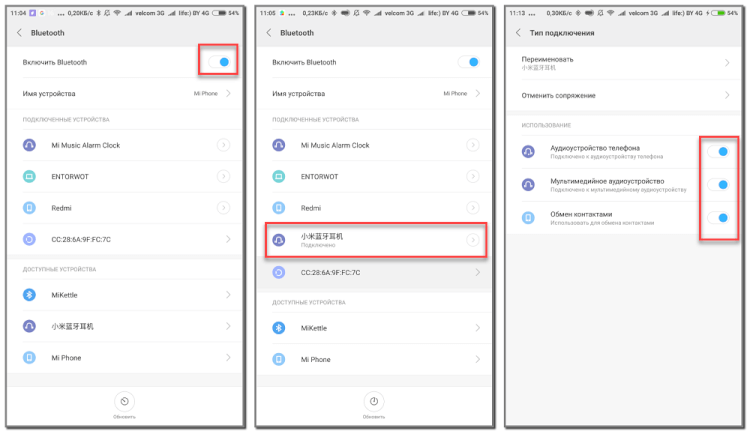
Теперь при включении Bluetooth беспроводные наушники автоматически будут подключаться к телефону. Чтобы отменить постоянное сопряжения необходимо выполнить такие действия:
- Нажимаем по названию гарнитуры в списке подключенных устройств.
- На открывшейся странице кликаем по кнопке «Отменить сопряжение».
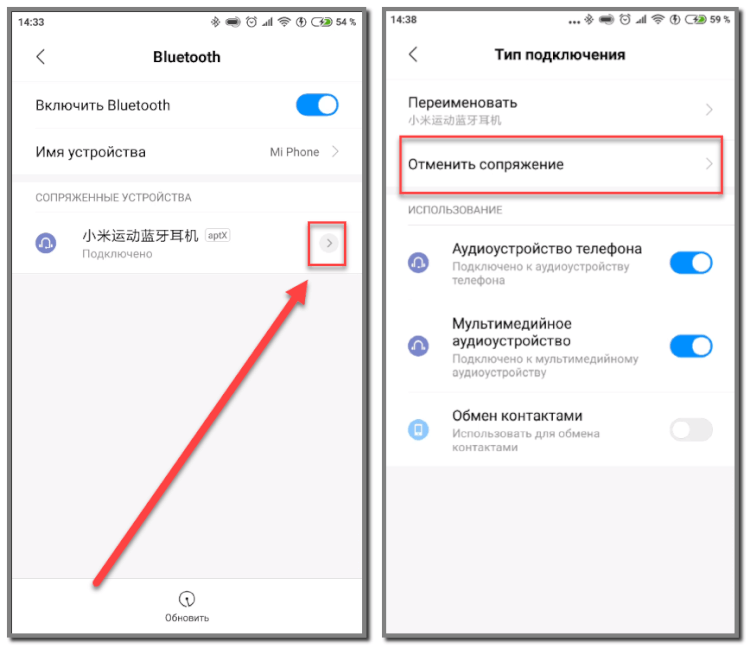
Чтобы наушники снова отобразились в списке необходимо проделать действия по подключения заново.
Отличие Redmi Airdots и Airdots
Первая особенность – измененный внешний вид и цвет девайса. Mi AirDots выпускаются в классическом для китайского бренда стиле и обладают белым цветом корпуса. А новинка Redmi AirDots получила черную версию, что делает ее более элегантной.
Различия затронули и габариты устройства. Продукт Redmi немного меньше, чем Mi AirDots. Это повышает комфорт ношения аксессуара, исключая неприятные ощущения при продолжительной эксплуатации. Однако зарядный кейс стал крупнее.
В плане автономности модели не отличаются. В каждом наушнике расположена небольшая батарея на 40 мАч, которая обеспечивает около 4 часов прослушивания музыки. С помощью зарядного кейса можно заряжать гаджет до 3-4 раз. Суммарное время работы достигает 12 часов.
Как подключить беспроводные наушники Xiaomi к телефону
Компания Xiaomi занимается производством большого количества гаджетов, начиная от смартфонов и заканчивая умными кроссовками. В последнее время производитель активно занимается изготовлением беспроводных наушников, которые уже пользуются огромной популярностью среди пользователей.
После покупки новой гарнитуры многие люди интересуются, как подключить беспроводные наушники Xiaomi к телефону. На самом деле в этом нет ничего сложно, а на всю первоначальную настройку уйдёт несколько минут. Сейчас мы подробно расскажем о последовательности подключения, а также рассмотрим возможные проблемы.


































